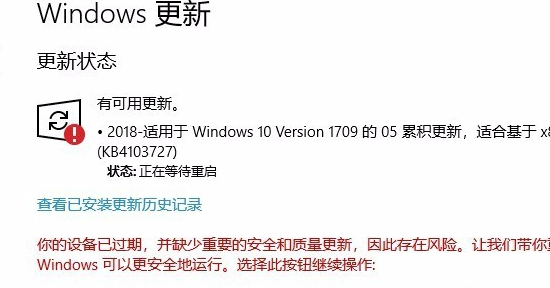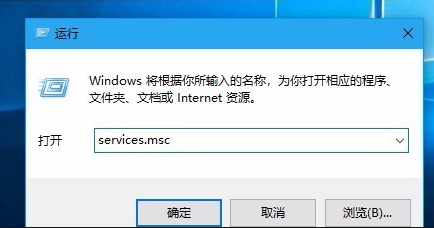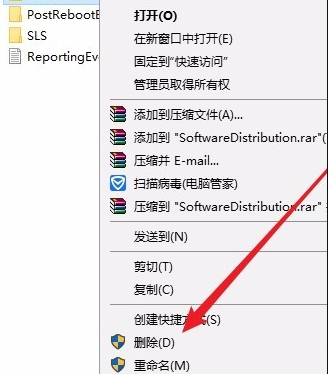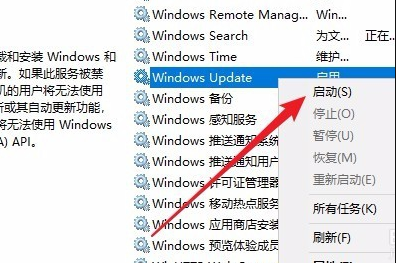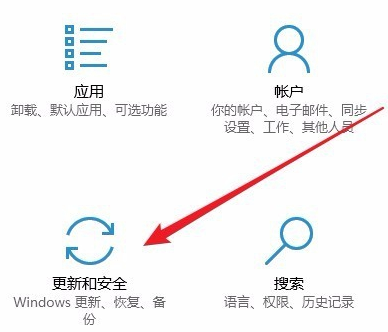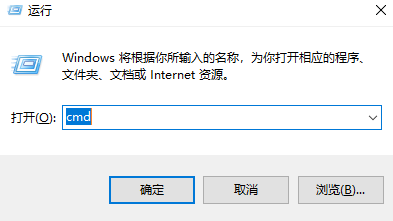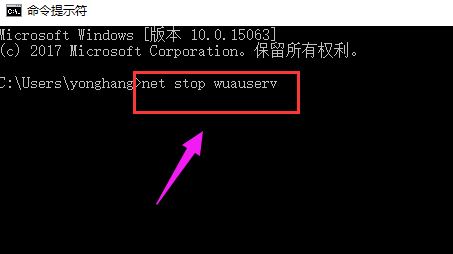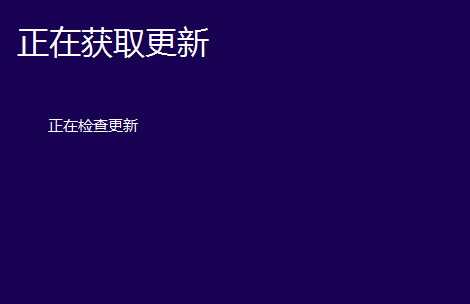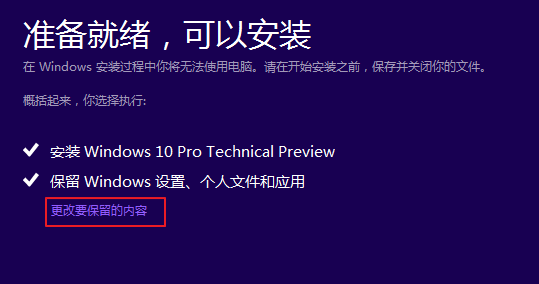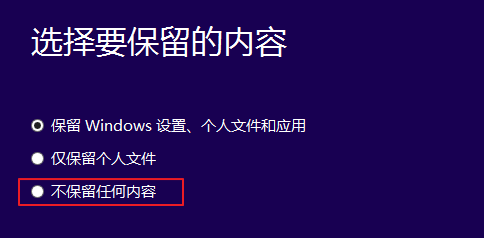win10安装失败的原因和解决方法
- 分类:Win10 教程 回答于: 2022年05月09日 10:32:00
win10安装失败怎么办?win10安装失败的原因是什么?我们在更新win10系统的时候,出现了win10更新一直安装失败无法更新的情况,这个情况该如何解决呢?所以今天小编给大家带来了win10安装失败的解决方法,下面跟小编一起来看看吧!
工具/原料
系统版本:windows10系统
品牌型号:联想ThinkPad
方法一、win10安装失败的原因和解决方法
1、在Win10系统,在打开系统更新界面,提示需要重新启动,但是重新启动后,还是无法安装。
2、我们可以右击Windows10左下角的开始按钮,在弹出菜单中选择“运行”菜单项。
3、接着在打开的Windows10运行窗口中,输入命令“services.msc”,然后点击确定按钮运行该程序。
4、这时会打开Windows10服务列表,在列表中找到Windows Update服务项,然后右键点击该服务项,在弹出菜单中选择“停止”菜单项。
5、接下来打开Windows资源管理器,然后定位到:C:WindowsSoftwareDistribution文件夹。
6、接下来选中该文件夹中的“Datastore”与“Download”文件夹,然后右键点击这两个文件夹,在弹出菜单中选择“删除”菜单项,把这两个文件夹删除。
7、接下来在再次打开 Windows服务窗口,右键点击Windows Update服务项,在弹出菜单中选择“启动”菜单项。
8、接着打开Windows设置窗口,在窗口中点击“更新和安全”图标。
9、再次更新就会发现现在可以正常的下载与安装新补丁了。
方法二、win10安装失败的原因和解决方法
1、按“Win+R”打开运行,输入cmd,确定;
2、在光标里,输入“net stop wuauserv”;
3、打开C:Windows,重命名SoftwareDistribution文件夹为SDold。 4、重复步骤1,打开命令提示符管理员,输入“net start wuauserv”。
5、点击重新下载安装更新,重新运行安装程序。
6、在开始安装之前,点击“更改要保留的内容”。
7、将“保留windows设置,个人文件和应用”改成“不保留任何内容”,即将C盘全部重置。
8、点击下一步,等待重新检测后开始正式安装,一般情况下能够解决中途中断问题。
注意事项
1、如果一直无法更改,很可能是用户本身安装的系统就有问题,不是正版。
2、或者是系统使用时间太久了导致的,这个时候建议用户们重新安装系统,操作起来也非常的简单。一键就可以完成重装。
总结:以上就是关于win10安装失败的解决方法的全部文章内容,如果遇到win10系统安装失败的情况可以参考以上两个方法去操作,然后以上方法还不能解决,小编建议可以使用小白一键重装系统安装win10,更多资讯可以关注小白一键重装系统官网,希望本篇文章内容可以帮到大家。
 有用
26
有用
26


 小白系统
小白系统


 1000
1000 1000
1000 1000
1000 1000
1000 1000
1000 1000
1000 1000
1000 1000
1000 1000
1000 1000
1000猜您喜欢
- win10升级教程2022/11/27
- 联想笔记本win10开机黑屏没反应怎么办..2021/12/11
- win10怎样退出桌面磁贴模式2020/08/29
- hp笔记本重装系统,小编教你惠普笔记本..2018/01/18
- win10升级系统版本的步骤教程..2021/11/27
- 固态硬盘装win10教程2021/02/26
相关推荐
- win10安装跳过创建账户的详细步骤..2022/02/14
- 想知道win10有几个版本2022/12/06
- win10分辨率设置方法2022/11/23
- 专业版win10激活的教程2022/05/04
- win10系统损坏怎么重装系统2021/04/16
- 软键盘怎么关,小编教你电脑怎么关软键..2018/07/04